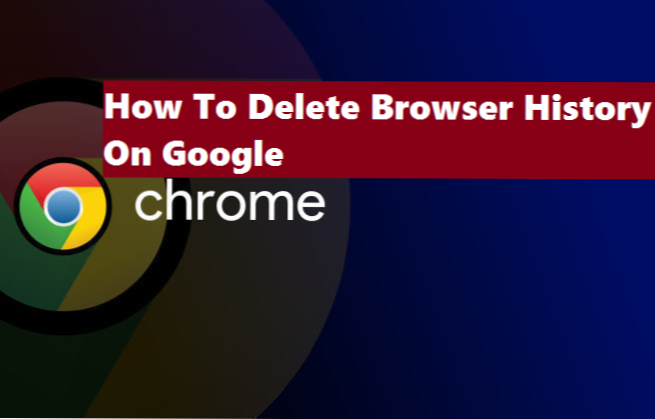
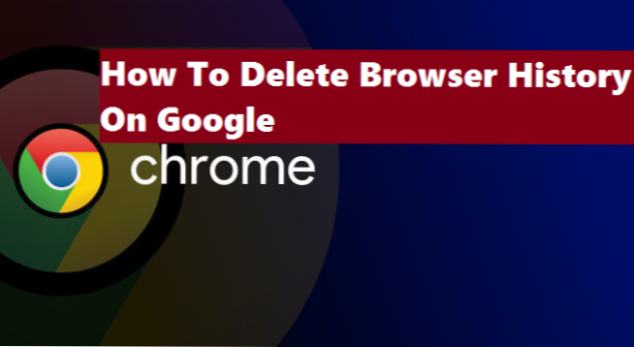
Google Chrome guarda su historial de navegación, este historial de navegación se puede guardar el mayor tiempo posible y, a veces, podría ser la causa de un sistema rezagado. Si su sistema se ha retrasado, puede que sea hora de eliminar el historial de Google Chrome, y si desea ocultar su historial de navegación de miradas indiscretas, esta publicación le enseñará cómo hacerlo.
Hola, aquí hay otro artículo asombroso en nuestro libro de cocina lleno de tutoriales de tecnología, hoy te mostraré cómo eliminar el historial de Google Chrome. Mucha gente ama y no bromea con su privacidad mientras navega. Digamos que fue a algún sitio de apuestas o recientemente visitó un sitio con contenido gráfico y desea mantenerlo privado solo para usted.
Personalmente borro los navegadores debido a dos razones, la primera es proteger mi información y la segunda es liberar espacio en mi navegador. Una de las principales causas de un sistema rezagado es el historial sobre llenado. Los marcadores y otros factores también pueden vincularse a sistemas lentos, pero en esta publicación, básicamente hablaré sobre el historial del navegador.
Esta publicación te enseñará cómo puedes eliminar el historial de Google Chrome. Ahora, la mayoría de las personas leerán esta publicación y dirán: "¿Por qué querría eliminar el historial de Google Chrome?" Bueno, hay muchas razones, en realidad no está dispuesto a ocultar lo que haces en línea de amigos o tu familia. En realidad es bastante más grande que eso.
¿Sabía que si no borra la pestaña de su navegador, podría ser una víctima? Sí, sé que preguntarías, ¿cómo puedo ser una víctima? Si hiciste esa pregunta, entonces hay tanto que no sabes.
Un incidente ocurrió hace algunos años, para ser precisos en 2013, se robaron datos asociados con más de mil millones de usuarios de Yahoo, se dijo que ocurrió otro incidente en 2015/2016 cuando los piratas informáticos pudieron robar y falsificar cookies relacionadas con usuarios de Yahoo y obtener acceso a la cuenta de los usuarios de Yahoo sin el uso de contraseñas.
¿Nunca lo oí? Impactante ¿verdad? Si lo se.
Las cookies son en realidad una herramienta que, junto con el historial de navegación, ayuda a los navegadores como Google Chrome para acelerar las sesiones de navegación de los usuarios. Es por eso que la mayoría de las veces enciende su computadora e intenta iniciar sesión en una página y la página se abre sin solicitar una contraseña.
De acuerdo, sé que me he alejado un poco y estoy hablando de "cookies", pero luego debes estar de acuerdo conmigo en que esta es información valiosa. ¿Derecha? Al menos, ahora debe saber lo importante que es borrar el historial y las cookies en su navegador Google Chrome. Esto también se aplica a cualquier otro navegador.
Entonces, después de llevarte en una montaña rusa, es hora de ir al grano y volver al tema principal de hoy "cómo eliminar el historial en Google Chrome".
Listo? Vamonos.
Bueno, pensé en dos personas, usuarios de PC y usuarios de Android. Te mostraré cómo eliminar el historial de Google Chrome en ambas plataformas.
Cómo eliminar el historial de Google Chrome en PC
1. Abra Google Chrome en su computadora.
2. Haga clic en el 3 puntos (botón de utilidad).

3. Haga clic en ajustes.

4. Desplácese hacia abajo y haga clic en Avanzar.

5. Desplácese hacia abajo y haga clic enEliminar datos de navegación.

6. Desmarque otros elementos y marque soloHistorial de navegación.
7. Por último, haga clic en borrar datos de navegación.

Ahora, estarías de acuerdo conmigo en que hay tantas opciones y cosas que aclarar en el "Eliminar datos de navegación" página. Simplemente seleccione cualquiera de los elementos que desea borrar. Por ejemplo, el historial de descargas borrará todas sus descargas de Google Chrome, los datos del formulario de Autocompletar borrarán todas las sugerencias de llenado de formularios. Si borra este Google Chrome, no le sugerirá una entrada hasta que guarde las nuevas.
Otra cosa a considerar es de dónde quieres borrar la historia. Tiene la opción de borrar desde el principio de la hora, las últimas cuatro semanas, la semana pasada, el día anterior y la última hora. Si selecciona cualquiera de las opciones de tiempo, su historial se borrará según lo que haya elegido.
¡Pero hey! tienes que tener cuidado y saber lo que estás a punto de eliminar para no eliminar cosas que probablemente traerán arrepentimientos en el futuro. No se limite a marcar todas las casillas y presionar el botón Borrar. Comprender las opciones antes de borrar.
Seguir adelante
Cómo eliminar el historial de Google Chrome en Android
1. Abra Google Chrome en su dispositivo Android.
2. Toque en los 3 puntos a la derecha.

3. Toque en la historia.

4. Toque en borrar los datos de navegación.

5. Desmarque todo lo demás y marque "borrar historial de navegación".
6. Finalmente, toque en claro.

Algunas razones por las que es una buena idea eliminar el historial de Google Chrome
- Cuando borra su historial de navegación, dificulta que los sitios web u otras instituciones lo rastreen.
- Eliminar el historial de navegación acelera su navegación web.
- Si usó una computadora pública, borrar el historial del navegador garantiza que nadie lleve un registro de lo que ha estado haciendo.
Entonces, ahí lo tiene, si tal vez encuentra algún problema al intentar eliminar el historial de Google Chrome, deje un comentario y le ayudaremos.

